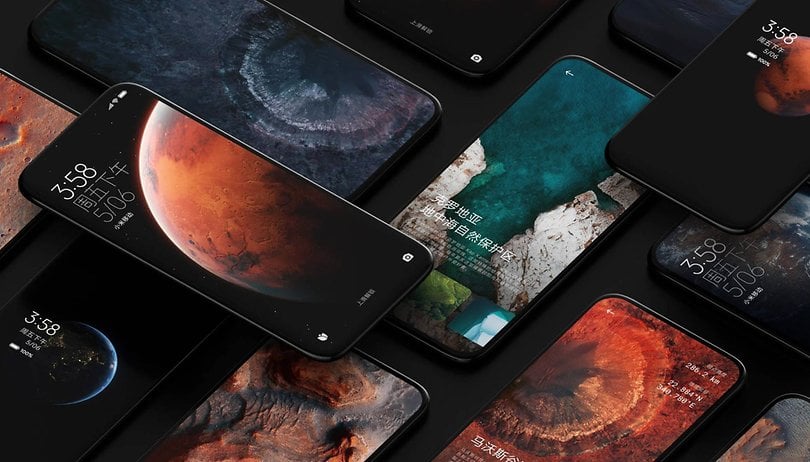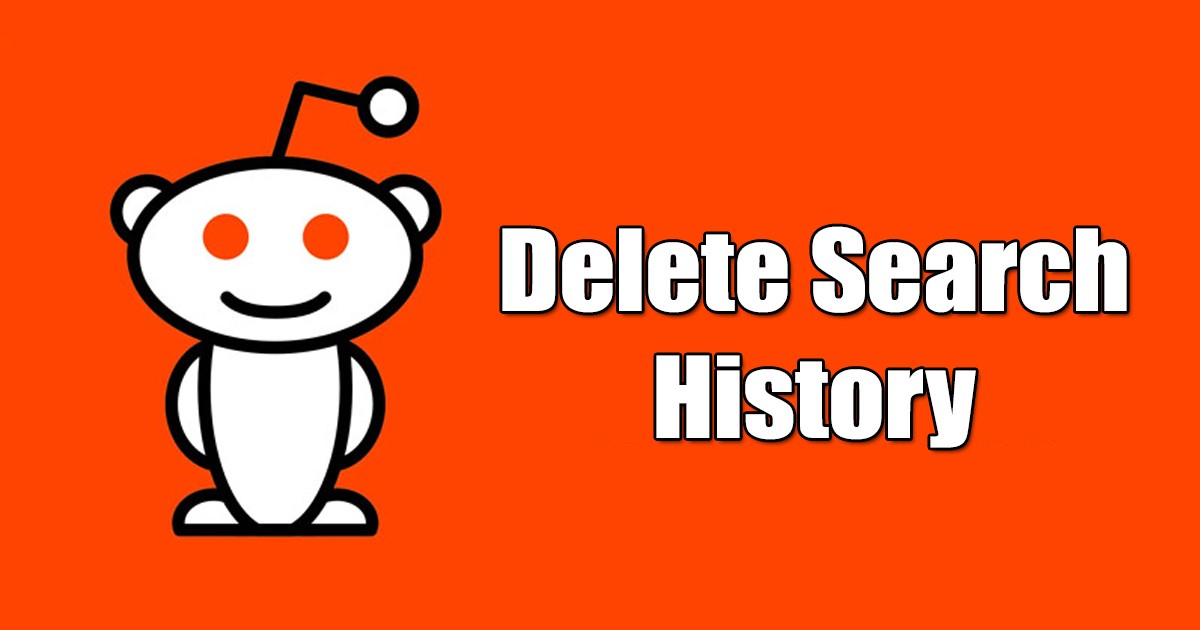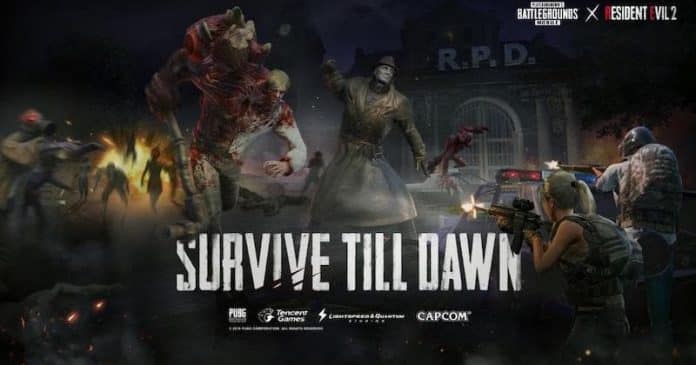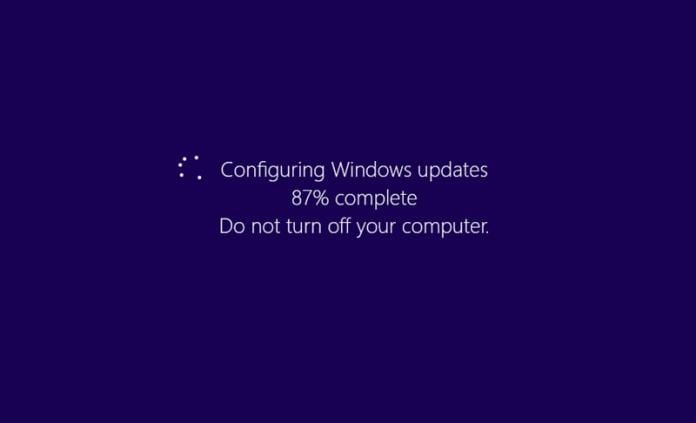
Nakonfigurujte nebo zakažte funkci automatické aktualizace systému Windows ve vašem operačním systému Windows, která neustále zabírá šířku pásma a zpomaluje váš internet. Podívejte se tedy na kompletní metodu popsanou níže, abyste mohli pokračovat.
Pokud používáte systém Windows a máte k počítači připojení k internetu, možná znáte upozornění na systému Windows, která vám říkají o aktualizacích systému Windows. V těchto upozorněních se dozvíte o aktualizacích různých funkcí a vestavěných aplikací, které jsou zastaralé. Systém Windows ve výchozím nastavení automaticky aktualizuje tyto zastaralé funkce a aplikace. To nemusí být dobré pro ty, kteří mají méně dat na internetu nebo používají omezené internetové plány, protože aktualizace spotřebovává data. Uživatelé mohou chtít zakázat funkci automatické aktualizace systému Windows, aby mohli uložit data. Zde v tomto článku je několik metod, které můžete použít k deaktivaci této funkce v systému Windows, které vám pomohou ušetřit šířku pásma internetu.
Jak nakonfigurovat nebo zakázat automatické aktualizace v systému Windows
Metoda byla diskutována níže, stačí ji následovat a deaktivovat funkci automatické aktualizace systému Windows.
Postup konfigurace nebo zakázání automatických aktualizací v systému Windows:
1. Nejprve klikněte na nabídku Start (u systému Windows 8 nebo novější verze ukažte kurzorem na horní okraj obrazovky).

2. Nyní přejděte na možnost nastavení odtud a poté odtud vyberte ovládací panel. Tím se otevře nové okno ovládacího panelu.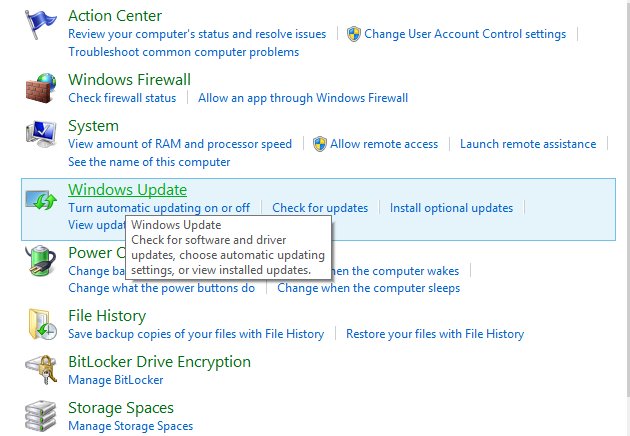
3. V ovládacím panelu najděte možnost „Systém“ a poté na ni klikněte. Z další připravované nabídky vyberte „Windows Update’ v levém dolním rohu.
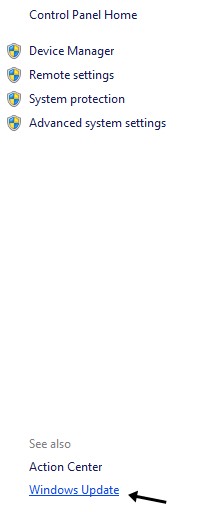
4. Nyní tam zleva vyberte možnost Změnit nastavení.
5. Na panelu nyní uvidíte seznam možností. Z tohoto seznamu možností musíte vybrat možnost „Nikdy nekontrolovat aktualizace“, pokud chcete tuto funkci zakázat, můžete také vybrat kteroukoli jinou, pokud chcete.
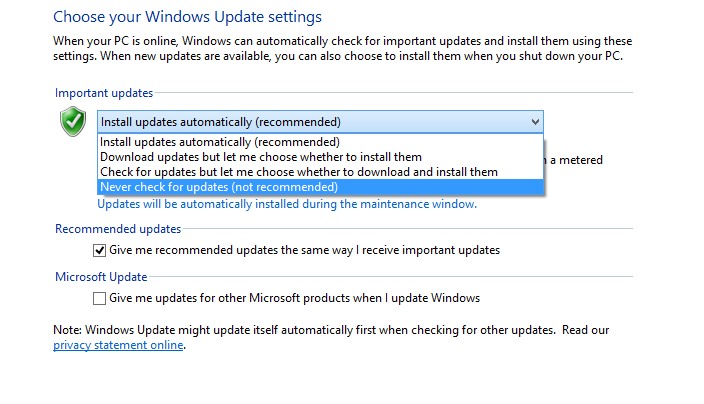
6. Nakonec musíte kliknout na tlačítko „použít“ ve spodní části okna ovládacího panelu a poté kliknout na tlačítko „OK“.
To nyní deaktivuje funkci automatických aktualizací ve vašich oknech a na obrazovce již nebudete dostávat žádná upozornění o aktualizacích.
Takže to je vše o tom, jak můžete snadno deaktivovat funkci Automatické aktualizace ve vašem systému Windows. Musíte pouze postupovat podle velmi jednoduchých kroků, které možná znáte, pokud jste běžným uživatelem systému Windows. Projděte tyto kroky a zastavte automatické provádění aktualizací ve vašem systému Windows. Doufám, že vám návod funguje, sdílejte ho také s ostatními. Zanechte komentář níže, pokud máte nějaké související dotazy s tímto.